
מקלדת גוגל ממשיכה להגיע לתכונות התאמה אישית מתקדמות יותר, כאשר הגרסה העדכנית ביותר מביאה את האפשרות לשנות את גובה המקלדת (בין שאר השינויים). אם אי פעם חשבת "בנאדם, הייתי יכול להקליד כל כך הרבה יותר מהר אם המקלדת הזו הייתה רק א גדול יותר "או" אשמח לראות קצת יותר את המסך, המקלדת הזו פשוט גבוהה מדי! " זה טיפ עבורך.
הדבר הראשון שתרצה לעשות הוא לקפוץ להגדרות המקלדת על ידי לחיצה ארוכה על המקש משמאל לסרגל הרווח. מקש זה ישתנה בהתאם לאפליקציה שבה נפתחת המקלדת - למשל, מדובר בפסיק במסנג'ר או באפליקציות טקסט אחרות, קו נטוי בסרגל הכתובות של Chrome, "at sign" (@) בשדות הטקסט בדוא"ל - הלאה וכן הלאה. לפיכך, הדרך הקלה ביותר להגדיר מפתח זה היא "זו שמשמאל לסרגל הרווח". כן, לחץ לחיצה ארוכה על זה.
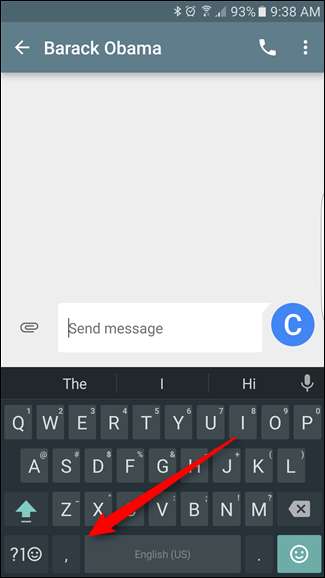
לאחר שתשחרר אותו, יופיע תפריט קופץ קטן עם כמה אפשרויות - פשוט הקש על "הגדרות המקלדת של גוגל".
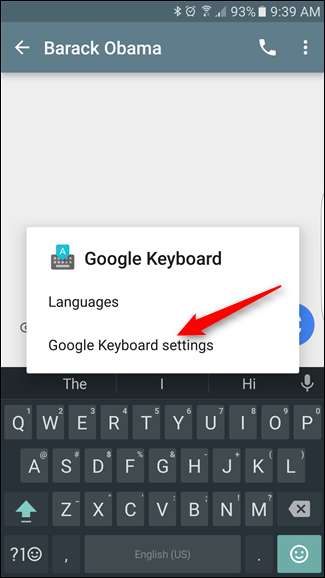
בתפריט ההגדרות, הקש על האפשרות "העדפות".
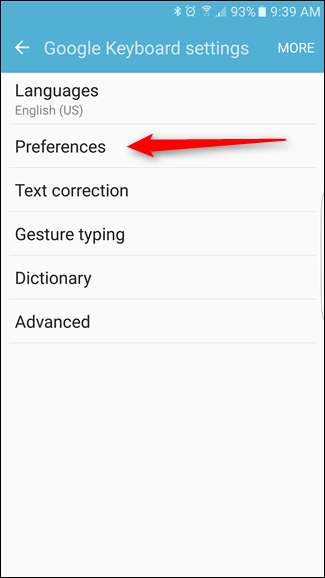
יש לא מעט אפשרויות שימושיות (וחדשות!) בתפריט זה, אך האפשרות אותה אנו מחפשים היא "גובה המקלדת". זה כמעט הגיוני, לא?
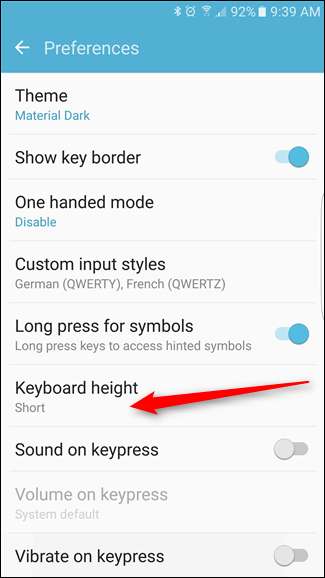
ישנן חמש אפשרויות גובה שונות, אשר נבחרות באמצעות המחוון: קצר, אמצע קצר, רגיל, אמצע גבוה וגבוה. אני אוהב לראות יותר תוכן ופחות מקלדת, ולכן אני שומר על "קטן". אם אתה נמצא במכשיר עם מסך קטן יותר, עם זאת, זה עשוי להפוך אותו קָטָן. קדימה ומשחק עם אפשרות זו קצת כדי לראות מה הכי מתאים לך.
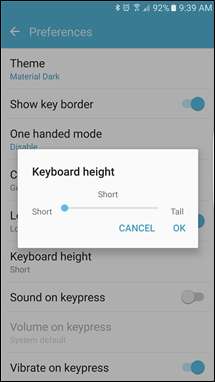

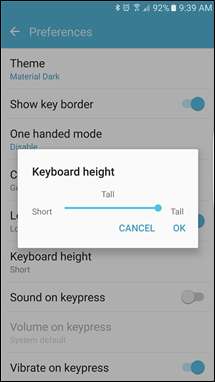
לעיון, עם זאת, הנה מבט על השוואה של סמול לטול. זה די דרמטי.
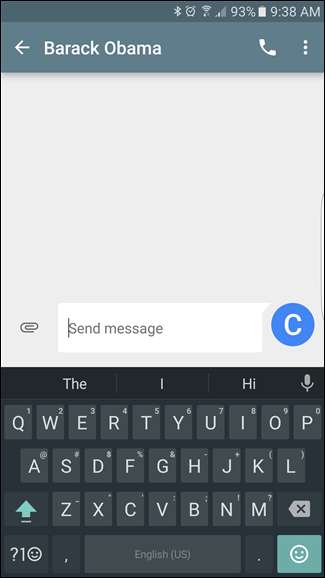

לאחר שמצאת את הגובה האידיאלי, פשוט חזור מתפריט ההגדרות. זה פחות או יותר זה.
זהו, לעניות דעתי, אחד הדברים הטובים והקלים ביותר שאתה יכול לעשות כדי לשפר את דיוק ההקלדה. אם המקלדת קטנה מדי (או שיש לך אגודלים גדולים מדי), אתה חייב לעשות טעויות. מצד שני, אם המקלדת גדולה מדי, היא יכולה להאט אתכם מכיוון שהמקשים מרווחים זה מזה ממה שהייתם רוצים. זו המלחמה הרוחנית של האדם המודרני. למרבה המזל, גוגל נמצאת בצד שלנו.







